Popcorn Time è un client BitTorrent multipiattaforma e open source con un lettore multimediale integrato. Popcorn Time sta diventando popolare come opzione gratuita per lo streaming online su abbonamento come Kodi.TV e Netflix. Popcorn Time, come uTorrent, utilizza download sequenziali per guardare video da molti siti torrent.
Tuttavia, se desideri rimuovere Popcorn Time dal tuo Mac, ti consigliamo vivamente di seguire questo tutorial su come disinstallare Popcorn Time Mac completamente ed efficacemente. La disinstallazione di Popcorn Time su Mac può essere difficile se non sai cosa stai facendo o come eseguire una rimozione completa. Qui esamineremo alcuni dei problemi che potresti incontrare quando tenti di disinstallare Popcorn Time su Mac OS X, oltre a come eliminare completamente Popcorn Time sia automaticamente che manualmente.
Guida all'articoloParte 1. Perché disinstallare Popcorn Time su Mac?Parte 2. Come disinstallare manualmente Popcorn Time su Mac?Parte 3. Come disinstallare automaticamente Popcorn Time su Mac?Parte 4. Conclusione
Parte 1. Perché disinstallare Popcorn Time su Mac?
Quando installi Popcorn Time sul tuo Mac, stabilirà anche un numero dei suoi file di supporto, come file di supporto dell'applicazione, preferenze e cache. Tuttavia, molte persone non hanno familiarità con questi elementi e alcuni di essi sono difficili da individuare ed eliminare, soprattutto per gli utenti Mac inesperti. Di conseguenza, quando gli utenti devono disinstallare Popcorn Time su Mac, ciò causerà alcuni problemi.
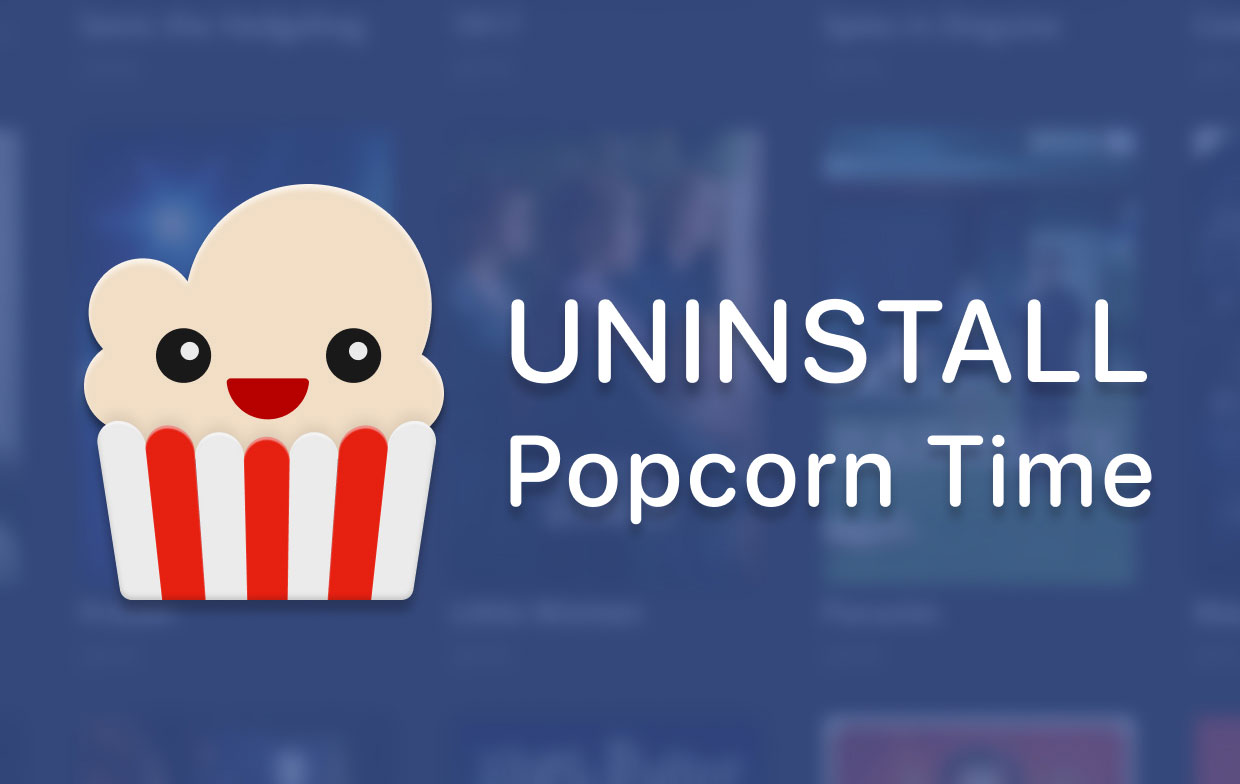
Vari motivi per cui disinstallare Popcorn Time dal Mac
- Sul PC, Popcorn Time è inutile.
- L'applicazione nel suo insieme ha un problema che deve essere prima risolto.
- Popcorn Time dovrebbe essere reinstallato.
- L'applicazione occupa molto spazio di archiviazione, il che ha un impatto sulla funzionalità del Mac.
- Su Mac, Popcorn Time genera un problema con altre app.
Problemi comuni riscontrati durante il processo
- Non sono sicuro da dove iniziare il processo di disinstallazione del programma.
- Non è chiaro come farlo correttamente eliminare un'applicazione su un Mac.
- I dati ei resti di Popcorn Time sul computer sono impossibili da individuare ed eliminare.
- Non è possibile cancellare completamente tutti i file collegati dell'applicazione.
- Quando si tenta di disinstallare Popcorn Time in modo regolare, si verificano problemi come la mancata risposta del processo di disinstallazione o l'arresto prima del completamento.
Parte 2. Come disinstallare manualmente Popcorn Time su Mac?
In numerosi paesi europei, Popcorn Tempo è stato messo fuori legge. Tuttavia, gli utenti continuano a utilizzare le competenze di hacking per utilizzare questo programma installando VPN di terze parti e plug-in di monitoraggio della privacy. Queste tattiche tecnologiche rendono la rimozione di Popcorn Time dal tuo Mac un po' più complicata.
Inoltre, una volta installata un'app, crea anche file di servizio per prestazioni migliori dell'app sul tuo Mac. Quando rimuovi solo l'app, i suoi file di servizio rimarranno ancora sul Mac. Pertanto, se vuoi rimuovere Popcorn Time, dovresti farlo correttamente e rimuovere tutti i file correlati. Per disinstallare semplicemente Popcorn Time su Mac, segui i passaggi seguenti.
- Esci dall'app Popcorn Time.
- Nella cartella Applicazioni, individuare e selezionare il App. Trascina e rilascia il file eseguibile nel Cestino per eliminarlo.
- Per rimuovere i resti di Popcorn Time dalla directory Libreria dell'utente, apri Finder e seleziona Vai → Vai alla cartella dal menu del Finder. Nella finestra che apparirà, digita
/Librarye seleziona Go. - Nell' Biblioteca sottocartelle dei seguenti utenti, individua ed elimina tutti i file di servizio non necessari collegati all'app Popcorn Time:
~/Library/Preferences/com.popcorntime.PopcornTime.plist~/Library/Application Support/PopcornTime~/Library/Saved Application State/se.popcorn-time.PopcornTime.savedState~/Library/Caches/PopcornTime~/Library/Preferences/com.time4popcorn.Popcorn Time.plist
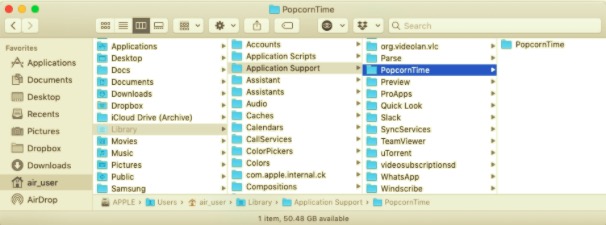
- Per eliminare completamente Popcorn Time dal tuo Mac, svuota il cestino bin e riavvia il Mac.
Parte 3. Come disinstallare automaticamente Popcorn Time su Mac?
Se vuoi davvero rendere la disinstallazione del software sul tuo Mac più veloce, più semplice ed efficace, dovresti prendere in considerazione l'utilizzo di uno strumento di disinstallazione professionale. Al giorno d'oggi, questo è un metodo popolare e più intelligente per disinstallare le app.
Per disinstallare Popcorn Time su Mac, puoi utilizzare un programma di disinstallazione completo che esaminerà tutti i file dell'app e ti consentirà di distruggerli in pochi secondi. PowerMyMac, ad esempio, è un'app unica che dispone di uno strumento di disinstallazione che può rimuovi numerose app in pochi minuti e pochi clic. Con l'utilizzo di un metodo manuale, la ricerca di più file o l'insorgere di problemi nel mezzo potrebbe richiedere ore.
Tuttavia, con Il programma di disinstallazione di PowerMyMac, ti evita di perdere tempo a cercare e lo strumento lo localizzerà invece per te. Per ulteriori informazioni su come utilizzare l'app, seguire la guida seguente:
- Scarica l'app, installa e avvia PowerMyMac sul tuo Mac. La homepage ti permetterà quindi di vedere il sistema dello stato del tuo dispositivo.
- Quindi, fare clic su Uninstaller e premere Scannerizzare. Aspetta che finisca. Se necessario, puoi eseguire nuovamente la scansione di tutte le app.
- Una volta completata la scansione, tutte le app installate sul tuo Mac appariranno sulla sinistra. Individua e trova il Popcorn Time, oppure puoi semplicemente cercare il nome nella barra di ricerca. Dopo aver fatto clic sull'app, i relativi file verranno visualizzati sulla destra.
- Seleziona tutti gli elementi che desideri rimuovere insieme all'app. Quindi ricontrolla per assicurarti di aver selezionato quelli corretti. Dopo, fai clic su Pulito pulsante situato in basso a destra e attendi che completi il processo per te.
- Apparirà quindi un pop-up "Pulizia completata". Quindi, viene confermato che l'intero processo di disinstallazione è completo. Apparirà anche quanto il processo ha liberato spazio nella memoria.

Parte 4. Conclusione
Supponiamo che tu non abbia familiarità con il tuo Mac o non abbia le competenze necessarie per eseguire la disinstallazione sul tuo computer. In tal caso, devi stare attento quando disinstallare Popcorn Time su Mac, poiché la rimozione errata potrebbe comportare esiti negativi. Inoltre, una rimozione incompleta porterà ad un accumulo di residui, che in seguito potrebbero causare problemi. Ecco perché abbiamo fornito un'altra alternativa alla disinstallazione dell'app, utilizzando il PowerMyMac. Con questo metodo, non rimuove solo Popcorn Time ma anche tutti i file correlati.



